예제 1: MS Dev Studio C++ ATL
이 예제는 PTC Mathcad Prime API를 사용해 몇 가지 기본적인 메소드와 속성 사용법을 연습해 보고 이벤트를 활성화하는 방법을 시연하는 ATL 응용 프로그램입니다.
이 예제에는 세 가지 기본 코드 조각이 있습니다.
• Main.cpp는 사용자 인터페이스를 빌드합니다.
• MathcadPrimeComEvents2.cpp는 인터페이스 IMathcadPrimeEvents2의 메소드를 MathcadPrimeComEvents2 클래스로 구현합니다.
• MathcadPrimeComClient.cpp는 ATL 사용자 인터페이스용 콜백을 구현합니다.
기본 루틴은 이 예제용 원본 클래스 이름인 MathcadPrimeComClient를 인스턴스화합니다. StarPrimeServer() 중에 콜백은 MathcadPrimeApplication3 및 MathcadPrimeComEvents2 객체를 생성합니다. 이 PTC Mathcad Prime 객체는 API의 일부입니다.
1. C++.NET에서 예제를 다운로드합니다.
2. 이 예제를 실행하려면 MathPrimeAutomation.exe를 실행하십시오. C++ ATL Win32 응용 프로그램 대화상자 창이 열립니다.
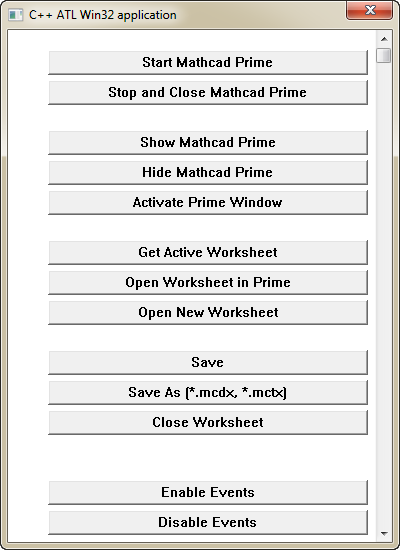
3. Start Mathcad Prime을 클릭하고 PTC Mathcad Prime가 열릴 때까지 기다립니다.
4. PTC Mathcad Prime을 전경으로 가져오려면 Show Mathcad Prime을 클릭합니다.
5. PTC Mathcad Prime을 숨기려면 Hide Mathcad Prime을 클릭합니다.
6. Open Worksheet를 클릭하여 열려는 워크시트로 이동합니다. 워크시트를 엽니다.
7. Open New Worksheet를 클릭하여 새 워크시트 Untitled-n.mcdx이 열리는지 확인합니다.
8. Close Worksheet를 클릭하여 마지막으로 연 워크시트가 닫히는지 확인합니다.
9. 이벤트를 확인하려면 다음과 같이 하십시오.
a. Enable Events를 클릭합니다.
b. 워크시트를 클릭하고 아무 내용이나 입력해 봅니다. 수정됨 이벤트가 발생했음을 나타내는 메시지가 표시됩니다. OK를 클릭하여 메시지를 닫습니다.
c. Save As를 클릭합니다. 이름 바꿈 이벤트가 발생했음을 나타내는 메시지가 표시됩니다. OK를 클릭하여 메시지를 닫습니다.
d. Close Worksheet를 클릭합니다. 닫기 이벤트가 발생했음을 나타내는 메시지가 표시됩니다. OK를 클릭하여 메시지를 닫습니다.
10. PTC Mathcad Prime을 닫으려면 Stop and Close Mathcad Prime을 클릭합니다.